 [ポイントの集約] ツールは、エリア フィーチャを使用して、一連のポイント フィーチャを集約します。エリア フィーチャの境界線を使用して、各エリア内のポイントを収集し、それらを使用して統計情報を計算します。生成されるレイヤーには、等級シンボルを使用した各エリア内のポイント数が表示されます。
[ポイントの集約] ツールは、エリア フィーチャを使用して、一連のポイント フィーチャを集約します。エリア フィーチャの境界線を使用して、各エリア内のポイントを収集し、それらを使用して統計情報を計算します。生成されるレイヤーには、等級シンボルを使用した各エリア内のポイント数が表示されます。
ワークフロー図
![[ポイントの集約] ツールのワークフロー図 [ポイントの集約] ツールのワークフロー図](GUID-60C59C66-3038-4D0E-8F6A-EC6C53FEAA02-web.png)
例
竜巻は、米国で発生する嵐の中で最も激しい嵐です。あなたは、各州や郡で発生する死亡者やけが人の数、物的損害、経済的損失などの竜巻による影響について知りたいと考えています。米国中の竜巻の発生場所にアクセスすることができますが、興味のある境界内のデータを可視化するにはそれよりもっとよい方法が必要です。トルネードのデータを州や郡に集約し、人口別のデータを正規化して、竜巻が最も大きな影響を与えたエリアを探すことができます。
ヒント:
ポータルが Living Atlas コンテンツを使用するように構成されている場合は、人口データを含む州および郡の Living Atlas レイヤーを使用して、ワークフローで使用する竜巻のデータを集約できます。
使用に関する注意
[ポイントの集約] は、境界のセット内のポイント フィーチャを収集および集約するように設計されています。入力パラメーターには、集約するポイントおよび集約エリアが含まれている必要があります。
解析に使用できるエリア レイヤーを提供したり、指定サイズおよび形状 (六角形または四角形) のビンを生成して集約することもできます。ビンのサイズは、ビンの大きさを指定します。六角形に集約している場合、サイズは各六角形の高さになり、生成される六角形の幅は、高さの 2 倍を 3 の平方根で除算した値になります。四角形に集約している場合は、ビンのサイズは四角形の高さ (幅と同じ) になります。
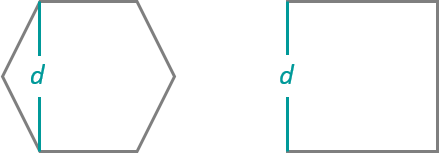
ヒント:
組織の構成によって、Esri Living Atlas 解析レイヤー (国や hexbin など) またはカスタム解析レイヤーのいずれかにアクセスすることができます。[集約エリアを含むレイヤーの選択] パラメーターのドロップダウン矢印をクリックして、境界として使用する解析レイヤーを選択します。
デフォルトでは、[ポイントを含まないエリアを維持] チェックボックスはオンになっています。チェックボックスがオンの場合、解析で使用されるすべてのエリアが、ポイントの位置に関係なく結果に含まれます。ポイントがないエリアは空になり、件数は 0 になります。チェックボックスがオフの場合、ポイントがないエリアは結果レイヤーから完全に削除されます。チェックボックスをオフにすると、結果のエリアに大きな影響を与える場合があります。
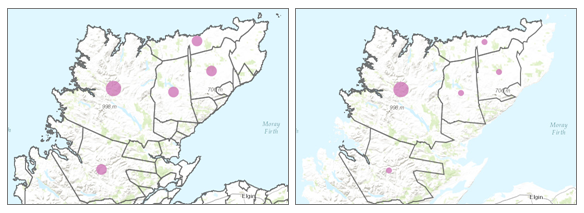
最も基本的な集約では、各境界のポイント数が計算されます。また、基本的な統計情報 (合計、最小、最大、平均、および標準偏差) も数値フィールド上で計算されます。統計情報は、各エリアで個別に計算されます。
また、統計情報の計算では、カテゴリの値を持つフィールドを使用してグループ化することもできます。統計情報をフィールド別にグループ化すると、統計情報は、エリア全体および各グループの両方について計算されます。どちらの統計情報も、結果レイヤーのポップアップで表示することができます。全体の統計情報は数値で示され、グループ化された統計情報は、ポップアップ内のチャート フォームで示されます。また、各フィーチャおよびグループ フィールド値を表示するサマリー テーブルも作成されます。[最少頻値、最頻値の追加] チェックボックスは、最小の件数と最大の件数を持つグループを返し、[パーセンテージの追加] チェックボックスは、最小グループおよび最大グループ内のポイントのパーセンテージを返します。
[現在のマップ範囲を使用] をオンにすると、現在のマップ範囲内に表示されている入力ポイント レイヤーとエリア レイヤーのフィーチャだけが解析されます。オフにすると、入力ポイント レイヤーとエリア レイヤーのすべてのフィーチャが、現在のマップ範囲内になくても解析されます。
制限事項
入力には、ポイント レイヤーおよびエリア レイヤーが含まれている必要があります。ラインおよびエリアは、[ポイントの集約] ツールを使用して、境界内に集約できません。
ポイントの集約 の詳細
ビンの生成
入力エリア レイヤーにポイントを集約するのではなく、集約エリアに対して四角形および六角形のビンを生成することができます。ビンは正積円筒図法を使用して生成されるため、すべてのビンの面積は正確で一貫性があります。解析が実行されると、ビンは入力レイヤーと同じ投影法に投影されます。解析が完了すると、その結果は Web メルカトルに投影されて表示されるか (デフォルト)、カスタム ベースマップの投影法に投影されます。Web メルカトル投影法によって、結果が歪んで表示されることがあり、特に大きなビンや極地付近のビンの場合は、結果が歪みます。これらの歪みは表示上の問題に過ぎず、不正確な解析を反映しているわけではありません。
方程式
標準偏差は、次の方程式を使用して計算されます。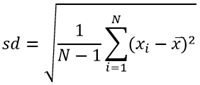
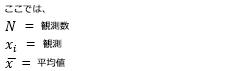
計算
ポイント レイヤーの集計には、入力境界内にあるポイント フィーチャのみを使用します。この結果は、等級シンボルで表示されます。
仮想的な境界内にあるポイント レイヤーの統計計算を次の図と表に示します。Population フィールドは、レイヤーの統計情報 ([合計値]、[最小値]、[最大値]、[平均値]、および [標準偏差]) を計算するために使用されます。
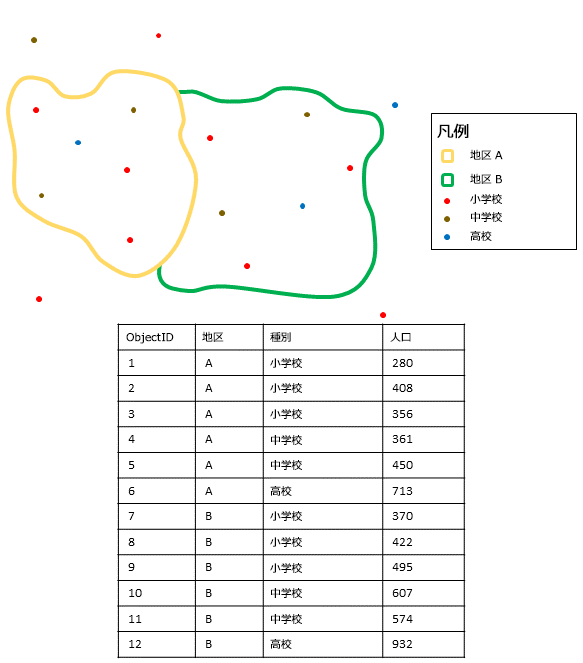
| 統計情報 | 地区 A の結果 |
|---|---|
合計 | |
最小 | 次のうちの最小値: |
最大 | 次のうちの最大値: |
平均 | |
標準偏差 |  |
この解析の実用例は、それぞれの学区内の学生の合計人数を調べる場合です。各ポイントは 1 つの学校を表します。Type フィールドには、学校の種類 (小学校、中学校、または高校) が示され、学生人口のフィールドには、各学校に入学した学生の人数が示されています。上記の表に示されているのは、地区 A の計算と結果です。この結果から、地区 A には 2,568 人の学生が存在していることがわかります。[ポイントの集約] ツールを実行すると、地区 B の結果も表示されます。
類似のツール
エリア内のポイントを集約するには、[ポイントの集約] を使用します。その他のツールは、類似した少し異なる問題を解決するのに効果的です。
Map Viewer解析ツール
ラインまたはエリアを集約しようとしている場合は、[エリア内での集計] ツールを使用します。
ArcGIS Desktop 解析ツール
[ポイントの集約] は、[空間結合] および [統計情報のサマリー] ツールの機能を実行します。
[ポイントの集約] は ArcGIS Pro でも使用できます。ツールを ArcGIS Pro から実行するには、プロジェクトのアクティブなポータルで Portal for ArcGIS 10.5 以上を実行している必要があります。また、ポータルで標準フィーチャ解析を実行できる権限を持つアカウントで、ポータルにサイン インしている必要があります。